Correction de l'erreur de pilote d'imprimante inconnue 0x80070705 sous Windows 11/10
Lorsque vous essayez de migrer des imprimantes d'un ancien serveur vers un nouveau serveur via les préférences de stratégie de groupe(Group Policy Preferences) ( GPP ), une erreur de pilote d'imprimante inconnue(Unknown printer driver ) peut se produire et vous empêcher de terminer l'opération. Il peut également afficher le code d'erreur suivant - 0x80070705 . Vous pouvez suivre l'une des méthodes décrites ci-dessous pour résoudre le problème.
Erreur de pilote d' imprimante(Printer) inconnue 0x80070705
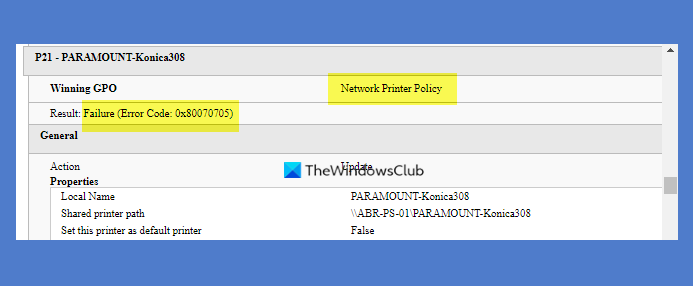
Comme mentionné précédemment, le problème survient principalement lors de la préparation de migrations inter-architectures et peut tuer le processus à mi-chemin. Néanmoins(Nevertheless) , vous pouvez essayer l'une des méthodes répertoriées ci-dessous pour résoudre définitivement le problème.
- Redémarrez le service de spouleur d'impression
- Exécutez l'utilitaire de résolution des problèmes d'impression
- L'imprimante a été configurée avec un pilote d'impression de type 4
- Effectuez(Perform) une désinstallation au niveau racine pour supprimer tous les logiciels liés à l'imprimante.
Explorons les méthodes un peu en détail !
1] Redémarrez(Restart) le service de spouleur d'impression(Print Spooler Service)
Print Spooler (fichier exécutable) est une fonctionnalité intégrée de Windows qui gère les travaux d'impression. La plupart du temps, le service fonctionne très bien. Mais parfois, un problème lié à celui-ci peut provoquer des erreurs inconnues telles que celle décrite ci-dessus.
Dans ce cas, vous devrez redémarrer le service Spouleur d'impression à l'(restart the Print Spooler service) aide du Gestionnaire de services Windows(Windows Services Manager) . Lancez le gestionnaire de services, localisez le service Spooler , cliquez dessus avec le bouton droit de la souris et sélectionnez Redémarrer(Restart) .
Vous pouvez également redémarrer le service Spouleur(Print Spooler) d'impression à l' aide du Gestionnaire(Task Manager) des tâches .
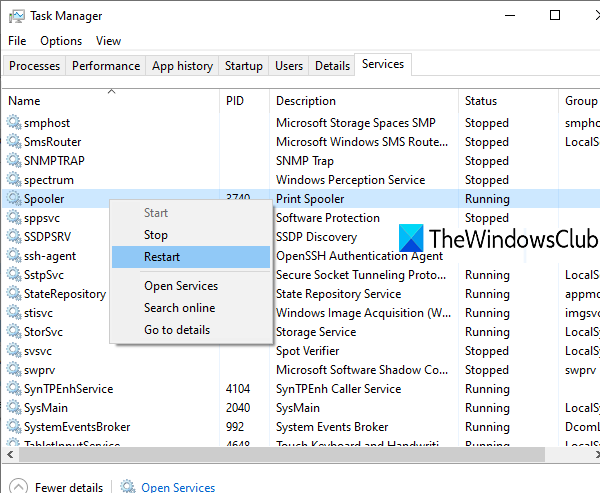
Lire(Read) : Comment effectuer la réparation du spouleur d'impression(How to carry out Print Spooler Repair) .
2] Exécutez l'utilitaire de résolution des problèmes d'impression
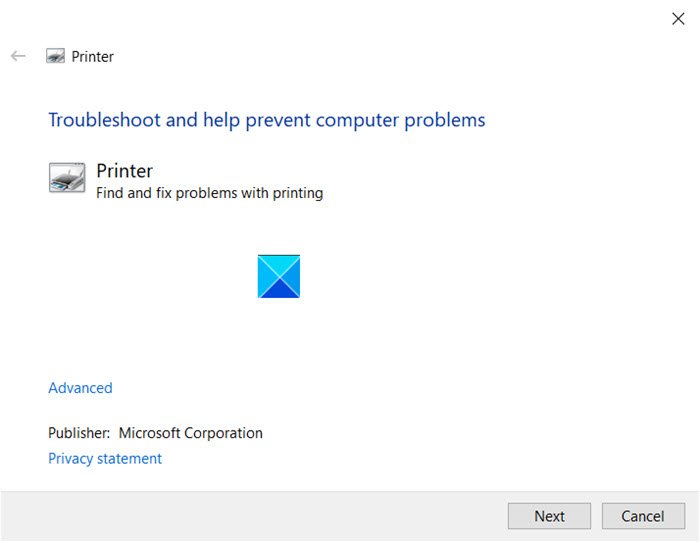
L'utilitaire de résolution des problèmes d'imprimante(The Printer Troubleshooter) détecte et résout automatiquement la plupart des problèmes liés aux imprimantes. Lancez simplement(Simply) l'utilitaire, sélectionnez Imprimante(Printer) dans la liste, puis cliquez sur le bouton Suivant pour commencer le dépannage. Il vérifie :
- Les mises à jour du pilote d'imprimante(Printer Driver) sont disponibles le cas échéant.
- Analyse les problèmes de connectivité de l' imprimante(Printer) .
- Erreurs de service du spouleur d'impression.
- Les imprimantes qui ne sont pas partagées avec le groupe résidentiel(HomeGroup) .
- File d'attente de l'imprimante.
3] L'imprimante(Printer) est configurée avec un pilote d'impression de type 4
Microsoft indique également que ce code d'erreur indique généralement que l' imprimante(Printer) est configurée avec un pilote d'impression de type 4 . Désormais, les imprimantes Group Policy Preference TCP/IP ne prennent pas en charge les pilotes d'impression de type 4 . Microsoft recommande que l'imprimante soit configurée sur le serveur avec des pilotes de type 3 .
- Tapez printmanagement.msc sur la ligne de commande.
- Dans l'arborescence de la console, cliquez sur Serveurs d' (Servers)impression(Printer) pour développer le dossier.
- Cliquez sur(Click) le serveur d'impression(Print Server) que vous configurez
- Cliquez sur Imprimantes
- Dans le volet des résultats, pour l'imprimante spécifique, vérifiez la colonne Type de pilote . (Driver Type)Cette colonne indique si le pilote est de type 3 ou de type 4.
S'il est déterminé que le lecteur d'impression est de type 4, un lecteur d'impression de type 3 doit être sélectionné à la place. Cela peut être fait dans la console de gestion d'impression(Print Management) en sélectionnant le pilote de type 3 dans la liste déroulante, s'il est déjà installé sur le serveur d'impression. Si le pilote de type 3 n'est pas déjà installé sur le serveur d'impression, vous pouvez installer le pilote de type 3 à partir de l' onglet Avancé . (Advanced)Sélectionnez Nouveau pilote(Select New Driver) .
La plupart des pilotes d'impression de type 3 peuvent être téléchargés à partir de (Type 3)Windows Update . Si le pilote Type 3 n'est pas disponible à partir de (Type 3)Windows Update , consultez le site Web du fabricant de l'imprimante.
4] Effectuez(Perform) une désinstallation au niveau racine pour supprimer tous les logiciels liés à l'imprimante
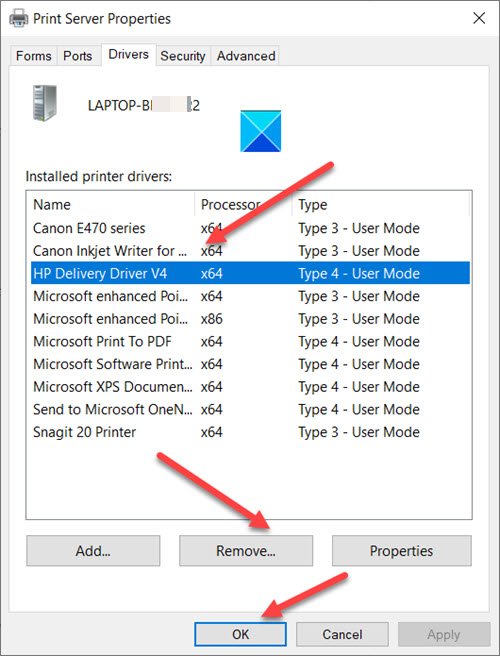
Ouvrez le Panneau de configuration(Control Panel) , accédez à Programmes(Programs) et fonctionnalités(Features) .
Cliquez avec le bouton droit sur votre imprimante HP et choisissez l' option Désinstaller .(Uninstall )
Ouvrez Périphériques et imprimantes(Devices and Printers) .
Dans la fenêtre Périphériques(Devices) et imprimantes(Printers) , recherchez votre imprimante HP(HP Printer) . Une fois trouvé, cliquez dessus avec le bouton droit de la souris et sélectionnez l' option " Supprimer(Delete) " ou " Supprimer le périphérique ".(Remove Device)
Maintenant, appuyez sur Win+R en combinaison pour ouvrir la boîte de dialogue Exécuter .(Run)
Tapez printui.exe /set cliquez sur OK.
Dans la fenêtre qui s'ouvre, passez à l' onglet Pilotes .(Drivers)
Recherchez un pilote d'imprimante associé (HP dans mon cas). Lorsque vous le voyez, cliquez dessus avec le bouton droit de la souris et cliquez sur le bouton Supprimer(Remove) .
Sélectionnez OK .
Fermez toutes les fenêtres et redémarrez votre PC pour vérifier si le problème est résolu.
J'espère que cela aide!
Related posts
Fix Canon Printer Error 853 sur Windows 11/10
Fix Service Error 79, Turn Off puis sur, sur HP Printer
Fix HP Printer validation Erreur échec dans Windows 10
Fix Printer Status est en pause, ne peut pas reprendre l'erreur dans Windows 11/10
Fix Run DLL: eed_ec.dll, le module spécifié n'a pas pu être trouvé d'erreur
Comment 08317457 ne répond pas dans Windows 10
Fix HP error code 0xc4eb8000 sur Windows 10
7 façons de réparer "Windows ne peut pas se connecter à l'imprimante"
Fix HP Printer Failure Erreur - Problème avec le printer or ink system
10 façons de réparer "Périphérique USB inconnu (échec de la demande de descripteur de périphérique)"
Comment à Fix Slow Printing dans Windows 11/10 PC?
Vos marges sont assez petites - Erreur d'impression dans Windows 10
Comment réparer Error 0x97 sur les imprimantes Epson
Fix Printer est en Error State sur Windows 10
Fix Printer Driver est disponible sur Windows 10
Fix Impossible de définir Default Printer Error 0x00000709
Fix Printer Spooler Errors sur Windows 10
Cancel coincé ou coincé Print Job queue à Windows 10
Fix Network Printer error 0x00000bcb - Impossible de se connecter à l'imprimante
Fix Unknown USB Device, Port Reset Échec de l'erreur sur Windows 11/10
